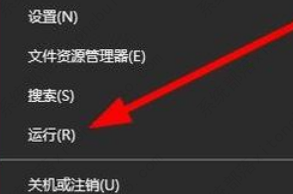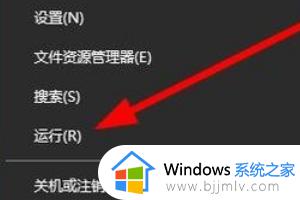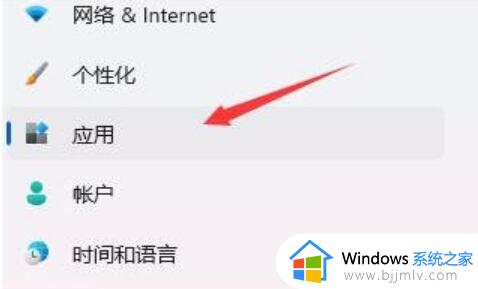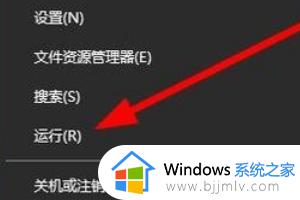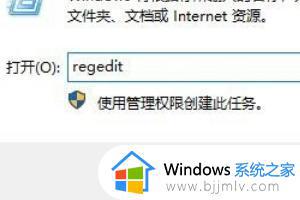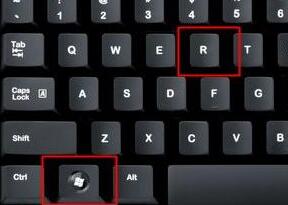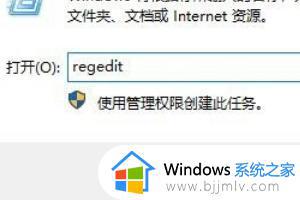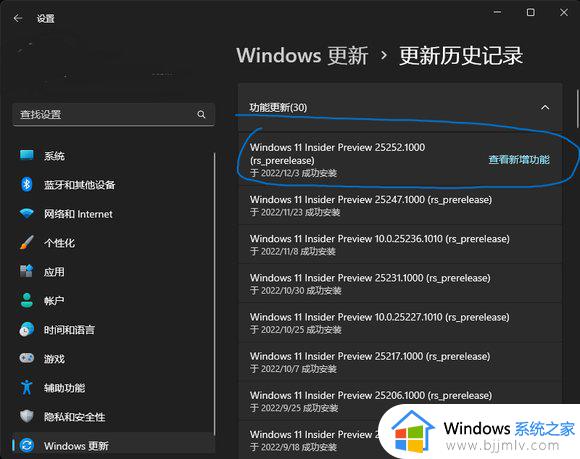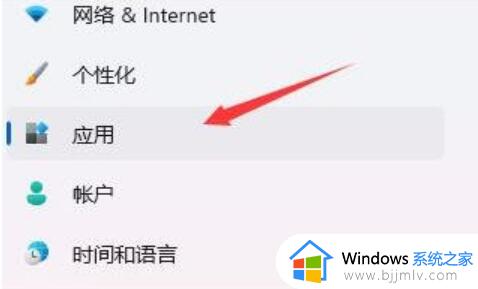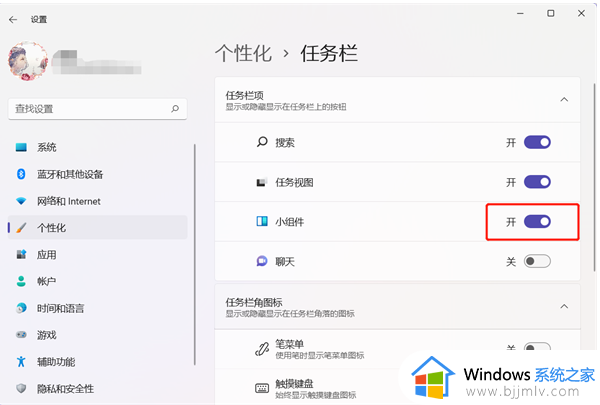win11点击桌面图标无反应怎么办 win11桌面图标点击无响应处理方法
更新时间:2024-02-28 10:17:31作者:run
最近有用户反映在win11系统中遇到了桌面图标点击没有反应的问题,这给他们的日常使用带来了困扰,当桌面图标无法点击时,可能是由于系统设置、软件冲突或者系统故障等原因导致的。那么win11点击桌面图标无反应怎么办呢?以下就是有关win11桌面图标点击无响应处理方法。
Win11桌面图标无法点击怎么办:
方法一:
1、按下键盘“Ctrl + Alt + Delete”组合键,进入如下界面,选择“任务管理器”。
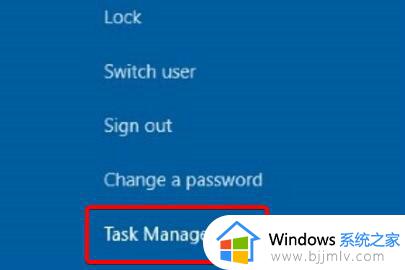
2、然后找到其中的资源管理器任务,右键选中它,将它“重新启动”一下就可以点击了。
3、如果还是无效的话可以尝试使用下面的方法。
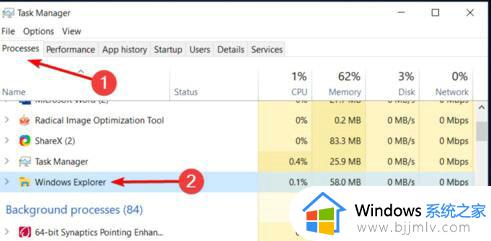
方法二:
1、鼠标点击不了还可能是我们的鼠标坏了,大家可以检查一下鼠标连接。

2、确认鼠标连接正常的话,可以进入“设备管理器”。
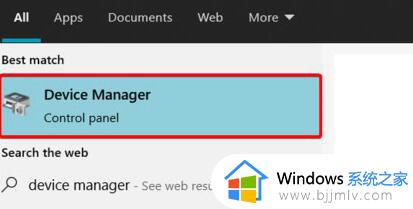
3、然后找到鼠标设备,选中它选择“升级驱动程序”升级完成后应该就可以点击了。
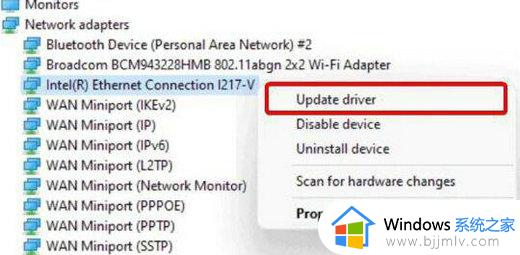
以上就是win11桌面图标点击无响应处理方法的全部内容,碰到同样情况的朋友们赶紧参照小编的方法来处理吧,希望本文能够对大家有所帮助。